Scratch cho phép bạn lập trình các chương trình tương tác sáng tạo và chia sẻ với cộng đồng. Nếu muốn sử dụng mà không cần kết nối internet, hãy xem hướng dẫn cài đặt Scratch offline trên máy tính dưới đây.
Scratch là ngôn ngữ lập trình đồ họa do MIT phát triển, giúp các coder trẻ làm quen với lập trình qua tư duy thuật toán. Bạn có thể tạo nhân vật biết khiêu vũ, hát và tương tác theo cách sáng tạo.
Hướng dẫn cài đặt Scratch offline
Phiên bản này hoạt động trên Windows, macOS và Linux (32-bit), nhưng cần Adobe AIR để chạy.
Bước 1: Tải Scratch offline, sau đó nhấn Download để lưu về máy.
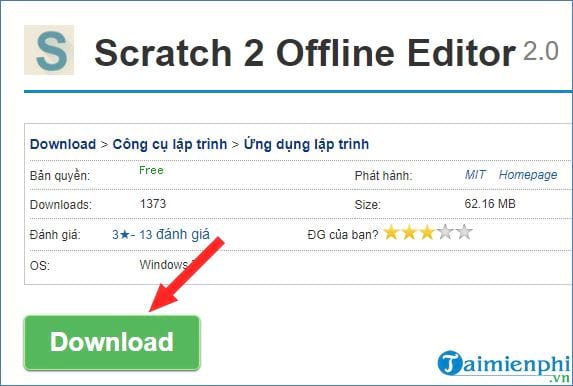
Bước 2: Mở tệp cài đặt Scratch, khi hộp thoại Run xuất hiện, nhấn Run để bắt đầu.
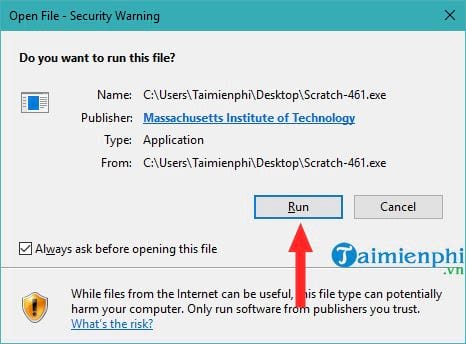
Bước 3: Trong cửa sổ Application Install, bạn có thể:
- Tạo hoặc bỏ lối tắt: Nếu không muốn đặt icon trên Desktop, bỏ chọn Add shortcut icon to my desktop. Nếu không muốn mở Scratch ngay sau khi cài đặt, bỏ chọn Start application after installation.

- Thay đổi thư mục cài đặt: Nhấn Browse để chọn thư mục khác hoặc nhấn Continue để tiếp tục với đường dẫn mặc định.

Bước 4: Sau khi nhấn Continue, quá trình cài đặt sẽ diễn ra trong vài giây. Chờ đến khi hoàn tất.

Bước 5: Sau khi cài đặt hoàn tất, Scratch sẽ tự động khởi chạy và hiển thị trên màn hình.

Khi Scratch khởi chạy, giao diện mặc định là tiếng Anh. Để chuyển sang tiếng Việt, nhấn vào biểu tượng hình trái cầu bên cạnh mục File, sau đó chọn Tiếng Việt.

https://thuthuat.taimienphi.vn/huong-dan-cai-dat-scratch-offline-45056n.aspx
Bài viết trên hướng dẫn cách cài đặt Scratch offline đơn giản và dễ thực hiện. Hy vọng bạn có thể giới thiệu Scratch cho các bạn nhỏ, hướng dẫn tạo tài khoản và sử dụng phần mềm. Qua đó, các em có thể tự lập trình những dự án thú vị theo ý tưởng riêng.
- Xem thêm: Cách tạo tài khoản Scratch